Steam ไม่ได้ใช้แบนด์วิดท์แบบเต็ม: 3 วิธีในการแก้ไข (09.15.25)
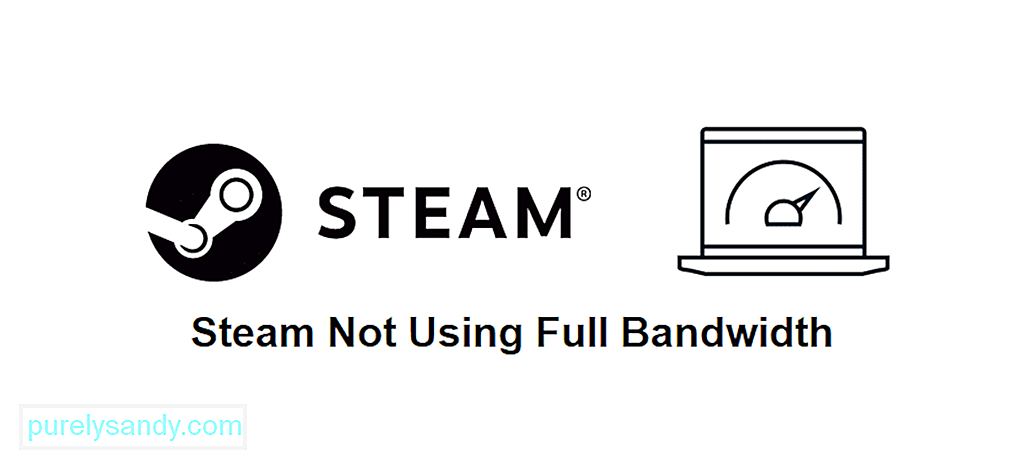 Steam ไม่ได้ใช้แบนด์วิดท์เต็มรูปแบบ
Steam ไม่ได้ใช้แบนด์วิดท์เต็มรูปแบบSteam เป็นหนึ่งในโปรแกรมที่คุณต้องการอินเทอร์เน็ตความเร็วสูงเพื่อใช้งานอย่างสะดวกสบาย นั่นเป็นเพราะผู้ใช้มักจะดาวน์โหลดเกมจากแพลตฟอร์มเป็นประจำ การดาวน์โหลดเกมขนาดใหญ่ต้องใช้ความเร็วสูงกว่าอย่างแน่นอน เพราะคุณจะต้องรอทั้งวันไม่เช่นนั้น
แม้ว่าคุณจะมีอินเทอร์เน็ตที่ดี Steam ก็มักจะดาวน์โหลดเกมได้ช้า สิ่งนี้ค่อนข้างน่ารำคาญ แต่เป็นสิ่งที่สามารถแก้ไขได้ง่าย ต่อไปนี้คือโซลูชันบางส่วนที่สามารถช่วยให้คุณใช้ Steam เพื่อใช้แบนด์วิดท์เต็มรูปแบบและใช้ประโยชน์สูงสุดจากอินเทอร์เน็ตของคุณ
วิธีแก้ไข Steam ที่ไม่ใช้แบนด์วิดท์แบบเต็มสิ่งแรกที่คุณควรลองคือการดาวน์โหลดโดยใช้เซิร์ฟเวอร์อื่นแทนที่จะเป็นเซิร์ฟเวอร์ที่คุณกำลังใช้อยู่ นี่เป็นวิธีแก้ปัญหาที่ค่อนข้างง่ายซึ่งต้องทำเพียงไม่กี่ขั้นตอนเท่านั้น สิ่งแรกที่ผู้ใช้ต้องทำคือเปิดไคลเอนต์ Steam และตรงไปที่การตั้งค่าของแอปพลิเคชัน
ในการตั้งค่าเหล่านี้ ควรมีตัวเลือกที่ให้คุณเปลี่ยนการตั้งค่าการดาวน์โหลดโดยเฉพาะ ไปที่ตัวเลือกดังกล่าวและคลิกที่มัน คุณจะเห็นเมนูที่มีการตั้งค่าต่างๆ มากมาย คลิกอันที่ให้คุณเปลี่ยนพื้นที่ดาวน์โหลดและเปลี่ยนเป็นเซิร์ฟเวอร์ใดก็ได้ที่อยู่ตรงหน้าคุณ ตอนนี้ เพียงกด ‘’ตกลง’’ เพื่อบันทึกการเปลี่ยนแปลงของคุณและลองดาวน์โหลดเกมหรือติดตั้งการอัปเดต คุณควรมีความเร็วในการดาวน์โหลดที่สูงกว่าพอสมควร
วิธีที่ยอดเยี่ยมอีกวิธีหนึ่งคือการปิดใช้งานโปรแกรมที่ทำงานอยู่เบื้องหลังอื่นที่ไม่ใช่ Steam . สิ่งเหล่านี้มักจะใช้แบนด์วิดท์ทั้งหมดซึ่งเป็นสาเหตุที่ Steam อาจไม่ใช้มันอย่างเต็มที่ เพียงเปิดตัวจัดการงานและปิดโปรแกรมพื้นหลังหลักๆ ส่วนใหญ่ที่ใช้อินเทอร์เน็ตของคุณ
หลังจากที่คุณทำเช่นนี้ คุณควรสังเกตว่าความเร็วอินเทอร์เน็ตของคุณเพิ่มขึ้นอย่างมาก และคุณควรจะสามารถพบกับความเร็วที่ดีขึ้นมากในขณะที่ใช้ Steam ด้วย นั่นเป็นเพราะว่าตอนนี้แพลตฟอร์มจะมีแบนด์วิดท์ให้ใช้มากขึ้น เนื่องจากแอปพลิเคชันที่คุณปิดจะไม่ใช้งานอีกต่อไป
หาก คุณรู้สึกว่าแอปพลิเคชันและอุปกรณ์อื่นๆ ทั้งหมดที่คุณเป็นเจ้าของทำงานได้อย่างสมบูรณ์ในขณะที่ใช้แบนด์วิดท์เต็มรูปแบบ แต่ Steam ไม่ใช่ สถานการณ์ที่เป็นไปได้ก็คือ ISP ของคุณกำลังควบคุมความเร็วสำหรับแพลตฟอร์ม ISP ของคุณสามารถควบคุมแอปพลิเคชันบางตัวได้ ซึ่งทำให้แอปพลิเคชันเหล่านั้นใช้แบนด์วิดท์น้อยลง ส่งผลให้ความเร็วในการดาวน์โหลดช้าลงมาก
คุณควรติดต่อพวกเขาทันทีและถามพวกเขาว่าพวกเขาได้ดำเนินการแล้วหรือยัง พวกเขาจะสามารถบอกคุณได้ว่า Steam กำลังถูกควบคุมปริมาณหรือไม่ การบอกให้พวกเขาแก้ไขปัญหาหรือเปลี่ยนไปใช้ ISP อื่นเป็นวิธีแก้ปัญหาที่แท้จริงเพียงอย่างเดียวที่คุณมี หากนี่เป็นสาเหตุที่ Steam ไม่ได้ใช้แบนด์วิดท์เต็มรูปแบบของอินเทอร์เน็ต
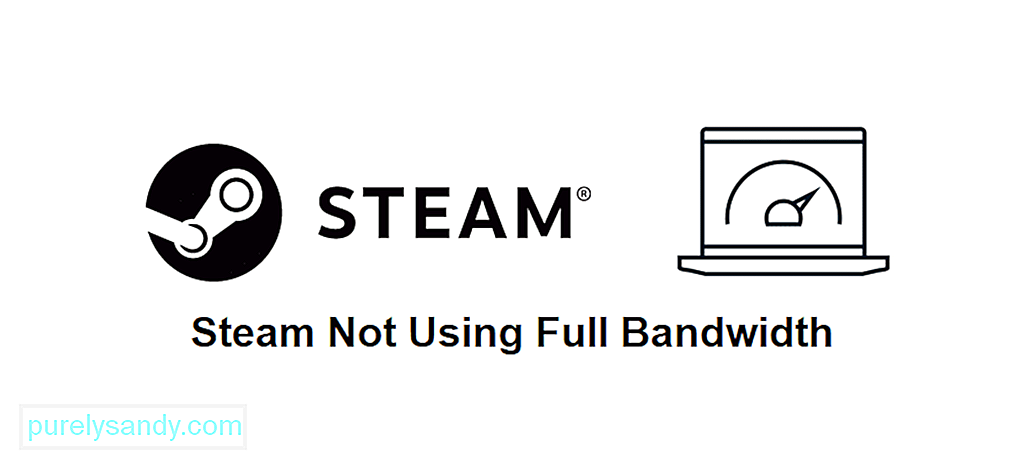
วิดีโอ YouTube: Steam ไม่ได้ใช้แบนด์วิดท์แบบเต็ม: 3 วิธีในการแก้ไข
09, 2025

